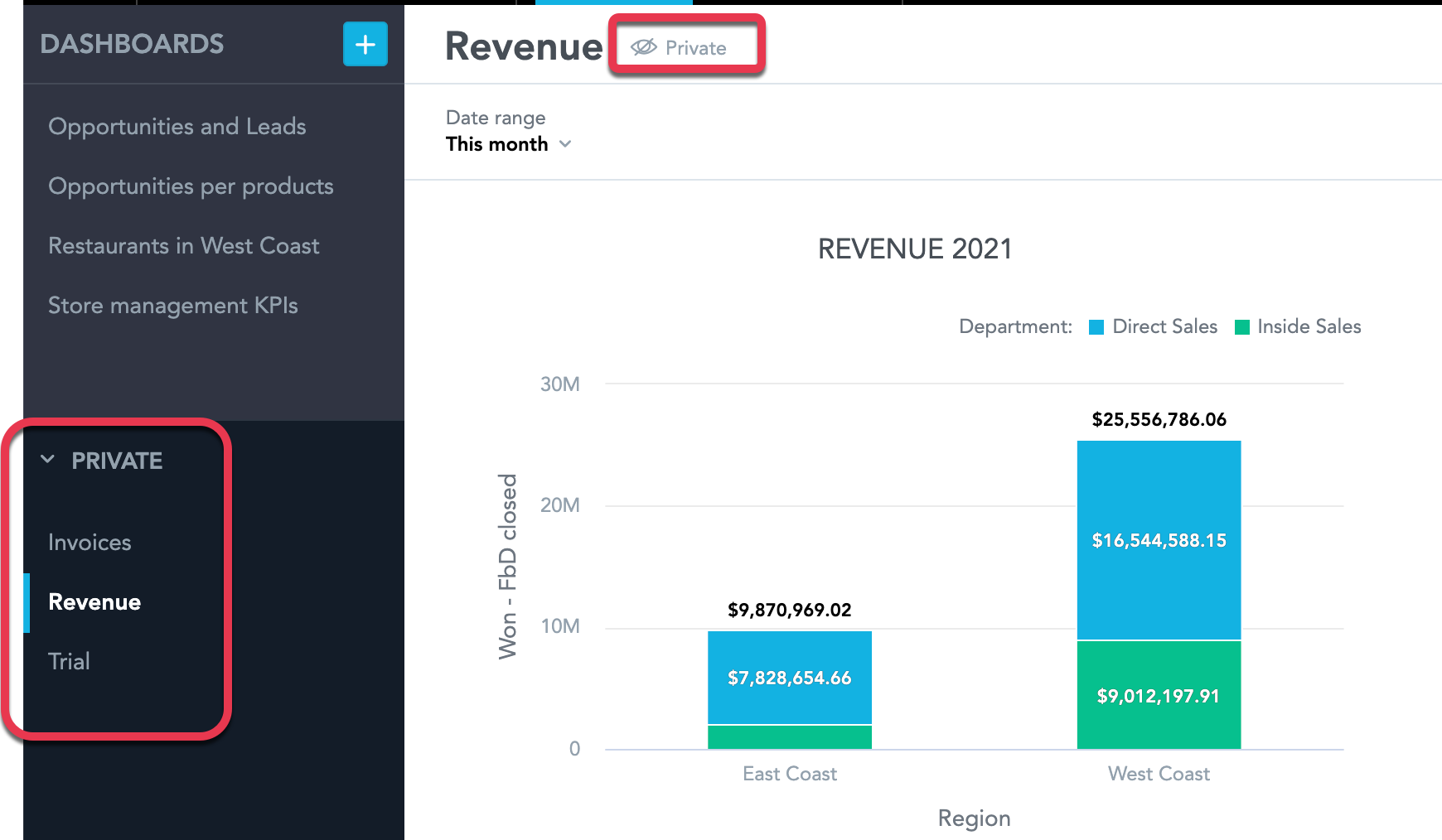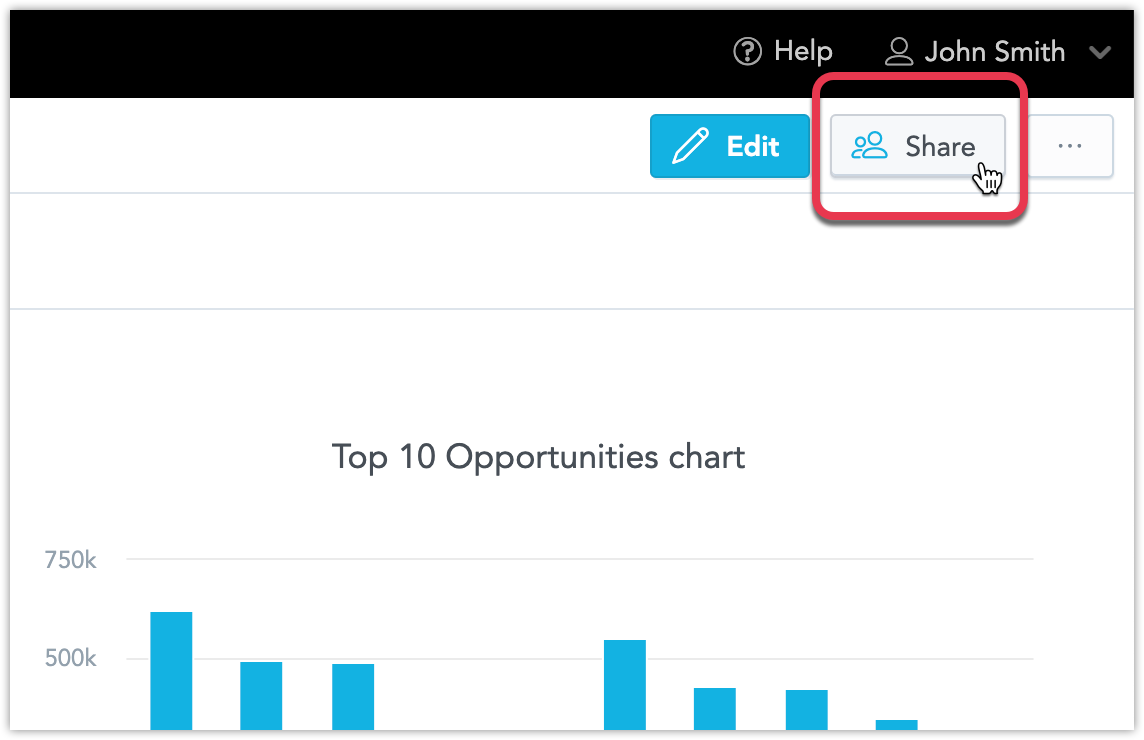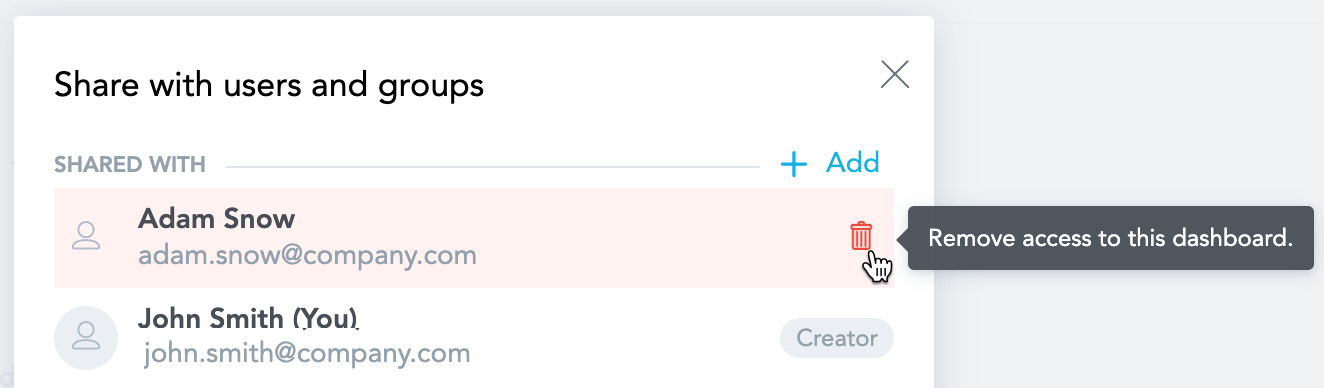Dashboards teilen
Übersicht
Die Freigabe ist keine Sicherheitsfunktion. Benutzer können auf Dashboards zugreifen, die nicht über Drilling oder API mit ihnen geteilt wurden.
Jedes von Ihnen erstellte Dashboard wird als privates Dashboard gespeichert, das nur Sie sehen können.
Ihre privaten Dashboards befinden sich im Bereich Privat auf der Registerkarte Dashboards.
Sie können es dann mit bestimmten Benutzern oder Benutzergruppen aus Ihrem Workspace teilen. Sobald Sie ein Dashboard geteilt haben, finden Sie es unter Dashboards. Der Bereich Dashboards enthält auch alle Dashboards, die andere Nutzer mit Ihnen teilen.
Sie müssen mindestens über Forscher-Rechte verfügen, um von Ihnen erstellte Dashboards freigeben oder die Freigabeoptionen für Dashboards ändern zu können, die andere Benutzer mit Ihnen teilen. Nähere Informationen zu Rechten finden Sie unter Benutzerrollen.
Die Freigabe ist standardmäßig aktiviert. Um sie zu deaktivieren, setzen Sie die Plattformeinstellungen enableAnalyticalDashboardPermissions``enableNewAnalyticalDashboardsNavigation auf false. Weitere Informationen siehe Verschiedene Merkmale über Plattformeinstellungen konfigurieren.
HINWEIS: Wenn Sie die Freigabe deaktivieren, sind alle privaten Dashboards nur für ihre Ersteller sichtbar. Um dies zu vermeiden, stellen Sie sicher, dass die privaten Dashboards mit Alle Benutzer geteilt werden, bevor Sie die Plattformeinstellungen auf false setzen.
Dashboards teilen
Um Ihr Dashboard zu teilen, gehen Sie wie folgt vor:
Gehen Sie zu dem Dashboard, das Sie teilen möchten.
Klicken Sie oben rechts auf Teilen. Daraufhin öffnet sich das Dialogfenster für die Freigabe.
Der Teilen-Button ist nur in einem Ansichtsmodus sichtbar.Um Benutzer hinzuzufügen, klicken Sie bitte auf +Hinzufügen.
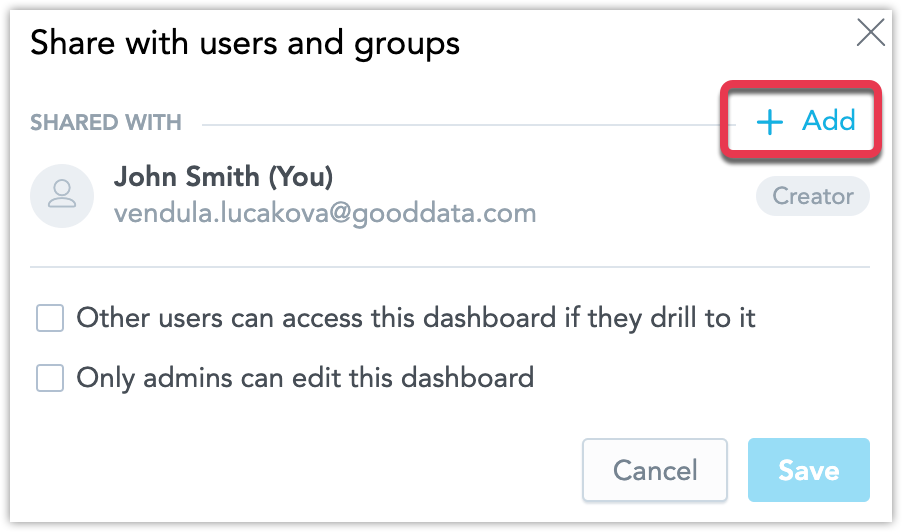
Wählen Sie die Benutzer und Benutzergruppen aus, für die Sie das Dashboard freigeben möchten. Während Sie die ersten Buchstaben eingeben, werden passende Benutzer und Gruppen angeboten.
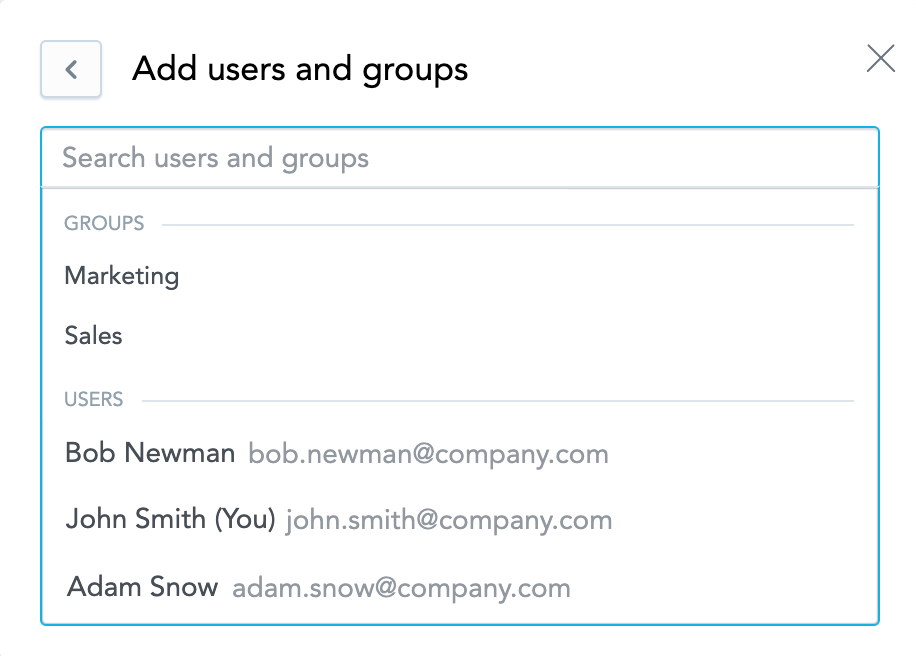
Um ein Dashboard mit allen Benutzern in Ihrem Workspace zu teilen, wählen SieAlle Benutzer aus.
Nähere Informationen zu Benutzergruppen finden Sie unter Teilen von Dashboards mit mehreren Benutzern mittels Gruppen.
Klicken Sie auf Teilen.
Damit Bearbeiter keine Dashboards aktualisieren können, öffnen Sie das Freigabe-Dialogfenster und wählen Sie Nur Administratoren können dieses Dashboard bearbeiten aus. Diese Option ist nur für Administratoren verfügbar. Nähere Informationen zu Rollen finden Sie unter Benutzerrollen.
Wenn diese Option aktiviert ist, wird neben dem Dashboard-Namen ein Schlosssymbol angezeigt.
Wenn der Dashboard-Ersteller nicht die Administratorrolle inne hat, kann er dieses Dashboard nicht bearbeiten, sobald diese Option ausgewählt ist.
Damit Benutzer, die keinen Zugriff auf dieses Dashboard haben, es dennoch betrachten können, wenn sie es suchen, öffnen Sie das Freigabedialogfeld und wählen Sie Andere Benutzer können auf dieses Dashboard zugreifen, wenn sie danach suchen aus.
Wenn diese Option deaktiviert ist, wird der Drill für Benutzer ohne Zugriff auf dieses Dashboard deaktiviert. Für nähere Informationen zum Drilling Zu einem anderen Dashboard vordringen.Klicken Sie auf Speichern.
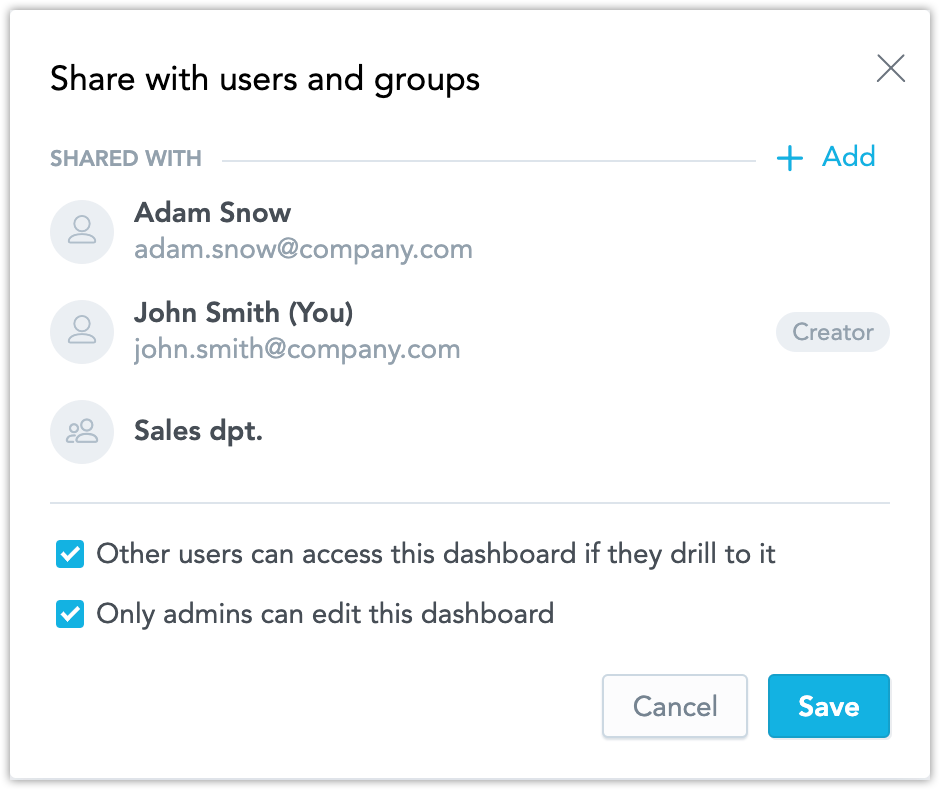
Bearbeiter können keine aus LCM synchronisierten Dashboards bearbeiten. Sie können auch keine Dashboards bearbeiten, bei denen die Option Nur Administratoren können dieses Dashboard bearbeiten aktiviert ist. Diese Dashboards befinden sich ganz oben in der Liste und haben ein Schlosssymbol neben dem Namen der jeweiligen Benutzer.
Freigaberechte bearbeiten
Schritte:
Gehen Sie zu dem Dashboard, das Sie teilen möchten.
Klicken Sie oben rechts auf Teilen. Daraufhin öffnet sich das Dialogfenster für die Freigabe.
Bearbeiten Sie die Freigaberechte und klicken Sie dann auf Speichern oder Teilen.
Um Freigaberechte zu bearbeiten, müssen Sie Zugriff auf das Dashboard und mindestens Bearbeiter-Rechte haben.
Wenn die Option Nur Administratoren können dieses Dashboard bearbeiten ausgewählt ist, müssen Sie ein Administrator sein, um Freigaberechte bearbeiten zu können. Weitere Informationen siehe Benutzerrollen.
Um Benutzer aus der Freigabe zu entfernen, öffnen Sie das Freigabe-Dialogfenster und klicken Sie auf das Papierkorb-Symbol neben dem Benutzer oder der Benutzergruppe.
Ersteller können nicht aus der Freigabeliste entfernt werden.